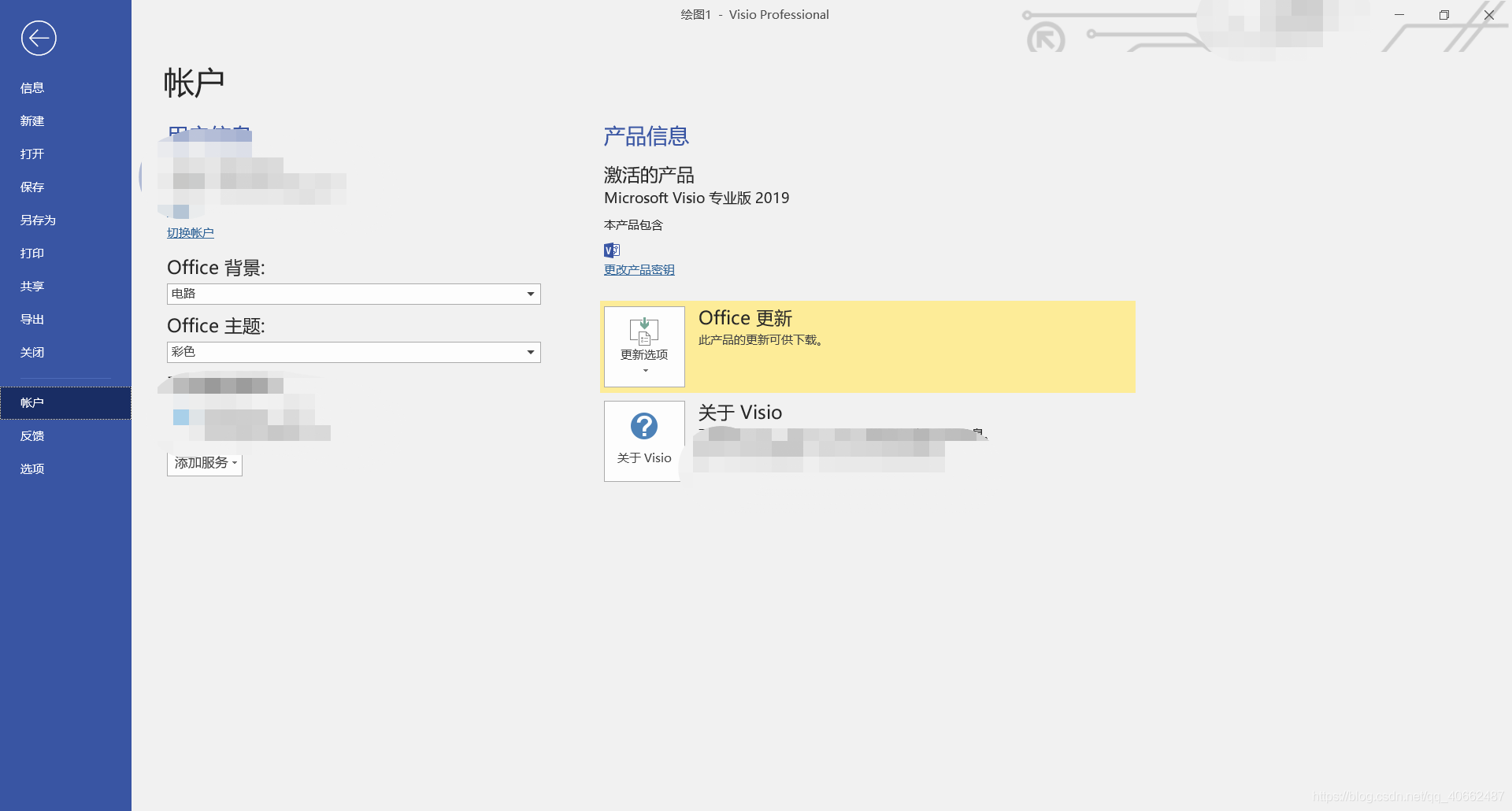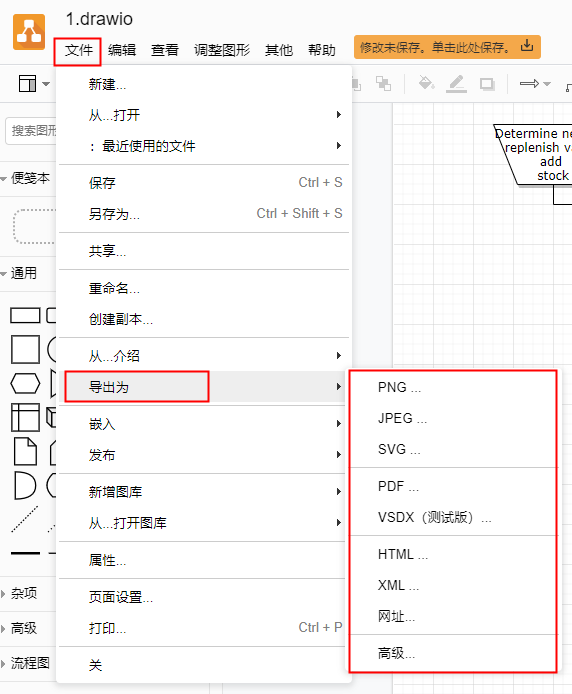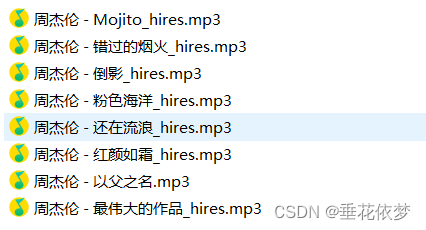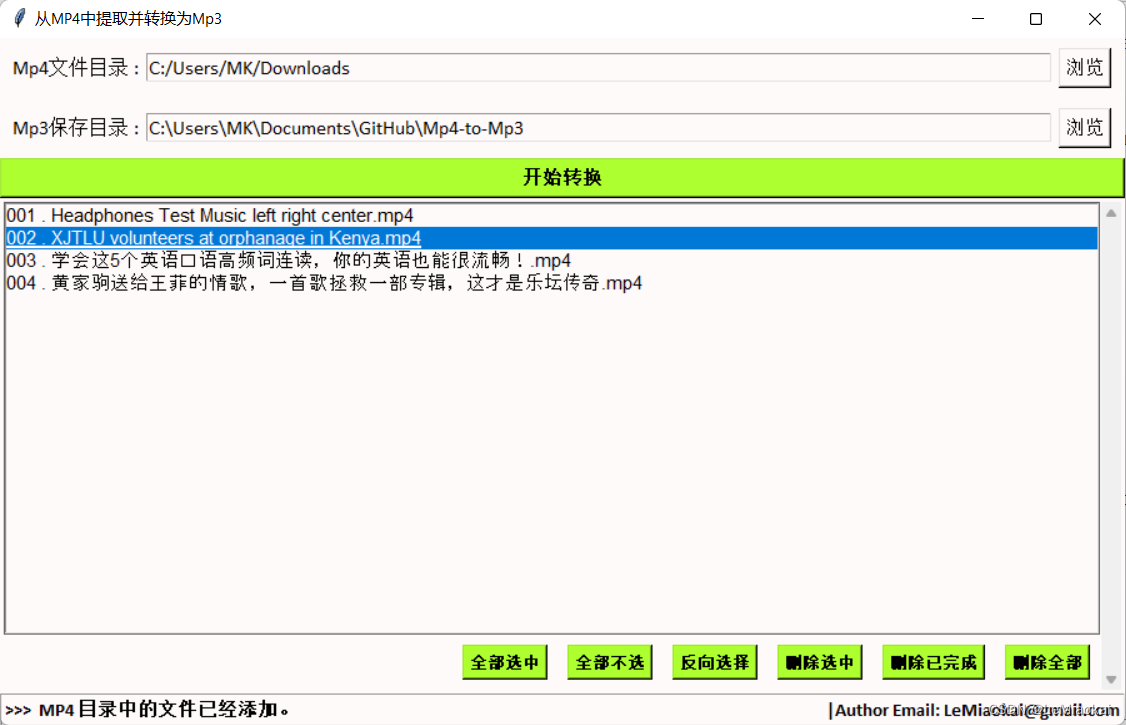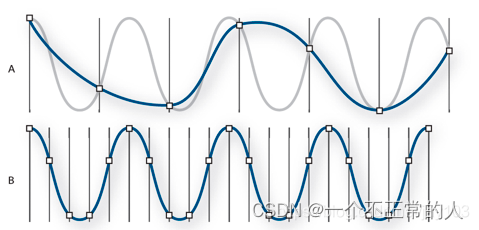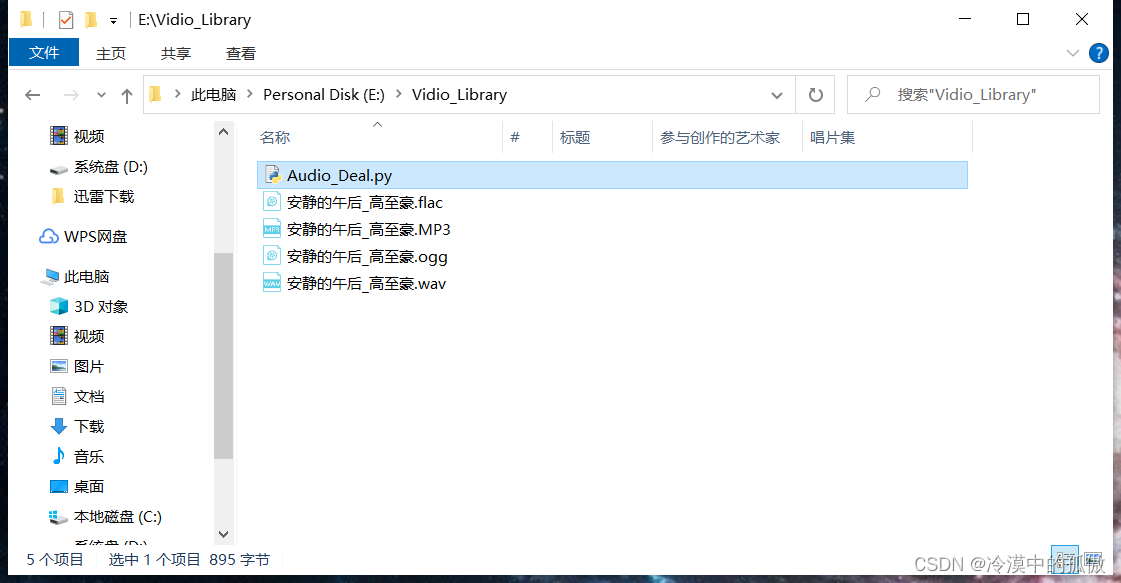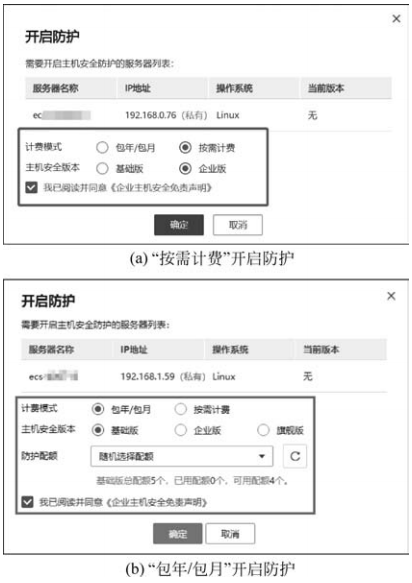1、Visio如何画圆形
画圆用
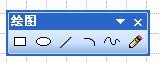 里面的第二个画圆工具
里面的第二个画圆工具  ,用这个工具可以画出圆或者椭圆。如果想得到一个正圆,在画的时候按住shift键即可。
,用这个工具可以画出圆或者椭圆。如果想得到一个正圆,在画的时候按住shift键即可。 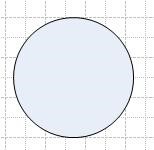 画好一个圆之后单击它,再单击
画好一个圆之后单击它,再单击 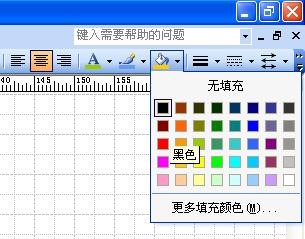 填充选项,选择你想填充的颜色,选黑色的话就会出现一个黑色的实心圆,选择无填充,则得到一个空心圆形。
填充选项,选择你想填充的颜色,选黑色的话就会出现一个黑色的实心圆,选择无填充,则得到一个空心圆形。 原文:http://blog.renren.com/share/232984860/6420324062
Visio画图几个技巧
对于工科学生来说,很多时候都要用到Visio画图软件,你用的熟练么?是否也曾因为某个细节问题烦恼不已,比如:在Visio里明明画的是虚线,怎么粘贴到Word里就变成实线了?还有怎么自己画的图形填充不了颜色啊?还有我想把某个图形旋转指定的角度耶,又该怎么办呢?。。。。。。呵呵,下面我就一一告诉你吧!
(1) 如何解决Visio图形粘贴到word中虚线变实线的问题
症状:复制Visio中的图形,粘贴到Microsoft Office文档(如:doc、ppt)中,图形中的虚线显示成了实线。
原因:Visio呈现超长线条和非常细线为实线,以减小增强图元文件(EMF)的嵌入对象。这样做,Visio避免在其他程序文档中嵌入对象时文件大小有所增加,还有助于避免打印机缓冲区溢出。
解决方案:单击图形,进入编辑状态,选中需要修改的虚线线条,单击右键快捷菜单“格式-线条”,将粗细适当加粗,确定保存即可。如果还出现上述症状,说明线条还不够粗,还需要在适当加粗。
(2) 如何在Visio中给手画图形填充颜色
症状:在Visio中画好想要的图形后,结果发现无法填充指定的颜色。
原因:所画的图形为非封闭整体图形,Visio中默认封闭整体图形才能填充颜色。
解决方案:
1、保证所画的图形为封闭整体图形。可以这样验证,点击图形中的每一个元素(如:边、角),如果点击后是整个图形进入编辑状态,说明是整体的,然后放大目测是否封闭,其实这样检查是在无法填充时才需要的。如何保证画的图形为封闭整体图形呢,可以选择绘图中的直线后,一笔画成所需图形,一笔是说,画完一条边后单击鼠标左键,且鼠标不离开转折点,继续画下一条边,直至与起始点重合。
2、你所绘画的图形中,肯定有一部分与其他部分不是一笔连成的,所有你的图形由几部分构成,按ctrl选择所有的部分,然后点击菜单栏上的 形状->操作->连接,然后右键你的图形—》格式-》填充-》选择颜色OK!
(3) 如何将Visio模板中的图形旋转所需要的角度
症状: 用模板中给定的基本图形元素组合成所需图形时,无法按照所需角度组合
原因:Viso中默认的基本图形的旋转角度是向顺时针(或逆时针)方向90度。
解决方案:选择想要旋转的基本图形,右击选择视图->大小和位置窗口,然后在该窗口中调整角度,角度方向是逆时针为正。另外,还可以通过镜像对称翻折进行图形组合或复制。
笔者暂时遇到这些问题,也都顺利解决了,所以总结了一下,以后会慢慢补充的哦。
Visio小技巧
1.shift加方向键,实现微小移动
2.直线交叉不打弯,选中直线,点格式,行为,连接线,选从不
3.键盘的Shift同时用鼠标拖动,可以调节选中节点及其相关线的位置及角度;
键盘的Ctrl同时用鼠标拖动,可以调节选中节点的位置及角度。
4.ctrl+alt,出现放大镜,左键,放大局部。
5.所选形状向左旋转(“形状”菜单,“旋转或翻转”子菜单,“向左旋转”)。Ctrl+L
将所选形状向右旋转(“形状”菜单,“旋转或翻转”子菜单,“向右旋转”)。Ctrl+R
水平翻转所选形状(“形状”菜单,“旋转或翻转”子菜单,“水平翻转”)。Ctrl+H
垂直翻转所选形状(“形状”菜单,“旋转或翻转”子菜单,“垂直翻转”)。Ctrl+J
word转pdf中visio图的问题及解决方法
论文写完了,要转成PDF的一份,使用Adobe Acrobat 7.0 Professional版,结果中出现这样的问题:word中visio图不能正确的转换,出现的错误主要是visio图中的文字位置和外框错乱了,(我主要是画的流程图)。自己搞了一会儿也没有个头绪,遂google之,结果发现此问题不是我一家,很多论坛上都有人提问,解答主要有:
1、将插入图片方式设为上下嵌入,而不是四周嵌入。这个我试过,起码在我这里没有作用;
2、在插入visio图的时候不是一般粘贴,而是选择性粘贴,应用与设备无关的位图。该方法的确有效,重新粘贴之后就没有问题了。可是我的word中有很多这样的visio图,一个个粘贴很郁闷的。
3、先将visio图存为.wmf格式,再插入。我没有试,应该是和2一样的,都是和设备无关的位图。
不甘心,找了很多网页,终于找到一个好的方法,应该是台湾的一个BBS上的,也是牛人一个,直接给Adobe公司打电话询问,得到官方解答: Control panel-->Printers and Faxes找到Adobe PDF (或者直接start--run--输入control printers到达这一步),右击Adobe PDF,点Printing Preferences-->Layout-->Advanced-->Graphic中Print。Quality默认是1200dpi,改成600dpi,点一串OK退出。按照这个方法,结果没有错误。大功告成,打完收工。
将经过贴出来,以后要是有人碰到了,也就不用辛苦折腾了。
Visio技巧总结
1、Visio画图时,两根直线交叉时,总是默认会出现一个跨线的标志,很是不爽,去除方法:选中线条,然后菜单的格式->行为->连接线->跨线->添加->从不,即可。
2、增加连接点。在连接线的按钮旁边有下拉按钮,选择那个叉叉符号,就是连接点的命令了,选中需要增加的框图,按住ctrl+左键,就可以增加连接点了。
3、连接线与对象的吸附。为了方便后期的修改调整,连接线一定要与它连接的对象吸附在一起,否则后期调整时你就等着哭去吧!吸附操作很简单,只需要用鼠标左键拖动连接线至要吸附的对象,看到有个呈辐射状的红点轻轻一闪,就表明连接线与对象成功吸附在一起了,再拖动对象试一下,连接线是不是与对象一起移动了?
4、连接线上文字的添加。很简单!对着线条单击鼠标左键就可以添加文字了!
5、调整画布大小。按住 Ctrl,然后鼠标放在画布边缘,拖动即可。
6、如何让你用visio画得更专业
问题解答:
(1) 如何解决Visio图形粘贴到word中虚线变实线的问题
症状:复制Visio中的图形,粘贴到Microsoft Office文档(如:doc、ppt)中,图形中的虚线显示成了实线。
原因:Visio呈现超长线条和非常细线为实线,以减小增强图元文件(EMF)的嵌入对象。这样做,Visio避免在其他程序文档中嵌入对象时文件大小有所增加,还有助于避免打印机缓冲区溢出。
解决方案:单击图形,进入编辑状态,选中需要修改的虚线线条,单击右键快捷菜单“格式-线条”,将粗细适当加粗,确定保存即可。如果还出现上述症状,说明线条还不够粗,还需要在适当加粗。
(2) 如何在Visio中给手画图形填充颜色
症状:在Visio中画好想要的图形后,结果发现无法填充指定的颜色。
原因:所画的图形为非封闭整体图形,Visio中默认封闭整体图形才能填充颜色。
解决方案:保证所画的图形为封闭整体图形。可以这样验证,点击图形中的每一个元素(如:边、角),如果点击后是整个图形进入编辑状态,说明是整体的,然后放大目测是否封闭,其实这样检查是在无法填充时才需要的。如何保证画的图形为封闭整体图形呢,可以选择绘图中的直线后,一笔画成所需图形,一笔是说,画完一条边后单击鼠标左键,且鼠标不离开转折点,继续画下一条边,直至与起始点重合。
(3) 如何将Visio模板中的图形旋转所需要的角度
症状: 用模板中给定的基本图形元素组合成所需图形时,无法按照所需角度组合
原因:Viso中默认的基本图形的旋转角度是向顺时针(或逆时针)方向90度。
解决方案:选择想要旋转的基本图形,右击选择视图->大小和位置窗口,然后在该窗口中调整角度,角度方向是逆时针为正。另外,还可以通过镜像对称翻折进行图形组合或复制。
1、选中对象,按住ctrl键,滚动滑轮即可放大缩小图像显示比例
2、选择框图模版,在“块”块下,有开放式一维单向箭头,可以画出矩形与箭头合在一起的图形,也可修改“一维单向箭头”为开放式的,方法是右击“一维单向箭头”,选择相应的菜单命令;
3、形状格式的修改可以在工具栏中修改,而不需要像自己以前那样右击选择;
4、world中编辑visio,编辑后,在空白处单击一下,就可退出visio,转回world;
5、自制模具方法:1)用visio制作好图形,2)打开“文件”-〉“形状”-〉“新建模具”,3)在新增加的左边栏模具处,拖进自绘图形,4)将块名和图形名改为自己的名字,5)保存
6、关于visio图片复制到word中出现大片多余空白的问题。解决方法为在word中右击图片选择“显示'图片'工具栏”,选择裁减,减去多余空白,然后将visio图片拉至何时大小
| Visio画线技巧总结信息 | |
| Visio技巧总结 1、Visio画图时,两根直线交叉时,总是默认会出现一个跨线的标志,很是不爽,去除方法:选中线条,然后菜单的格式->行为->连接线->跨线->添加->从不,即可。 2、增加连接点。在连接线的按钮旁边有下拉按钮,选择那个叉叉符号,就是连接点的命令了,选中需要增加的框图,按住ctrl+左键,就可以增加连接点了。 3、连接线与对象的吸附。为了方便后期的修改调整,连接线一定要与它连接的对象吸附在一起,否则后期调整时你就等着哭去吧!吸附操作很简单,只需要用鼠标左键拖动连接线至要吸附的对象,看到有个呈辐射状的红点轻轻一闪,就表明连接线与对象成功吸附在一起了,再拖动对象试一下,连接线是不是与对象一起移动了? 4、连接线上文字的添加。很简单!对着线条单击鼠标左键就可以添加文字了! 5、调整画布大小。按住 Ctrl,然后鼠标放在画布边缘,拖动即可。 6、如何让你用visio画得更专业 | |